Создание последовательностей черновой обработки и обработки остаточных припусков с использованием нескольких ориентаций
Посмотрите видео, демонстрирующее работу с параметрами черновой обработки и черновой обработки остаточных припусков в разных ориентациях. Этот учебник представляет собой пошаговое руководство по созданию последовательностей чернового ВСФ и чернового ВСФ остаточных припусков в разных ориентациях.
Создание последовательности чернового ВСФ с использованием окна фрезерования 1
1. Откройте сборку FUEL_TANK_P30.ASM с системой координат по умолчанию NC. Плоскостью отвода по умолчанию для операции OP010 является R.
2. В дереве модели щелкните 1ST_ORIENTATION_ROUGH, а затем щелкните  , чтобы изменить определение. Откроется вкладка
, чтобы изменить определение. Откроется вкладка  Черновое ВСФ (HSM Rough).
Черновое ВСФ (HSM Rough).
 , чтобы изменить определение. Откроется вкладка
, чтобы изменить определение. Откроется вкладка  Черновое ВСФ (HSM Rough).
Черновое ВСФ (HSM Rough).3. Щелкните значок  и выберите инструмент SF16_R2_ISO50.
и выберите инструмент SF16_R2_ISO50.
 и выберите инструмент SF16_R2_ISO50.
и выберите инструмент SF16_R2_ISO50.4. На вкладке Привязки (References) щелкните коллектор Окно фрезерования (Mill window) и выберите Mill Window 1 в дереве модели.
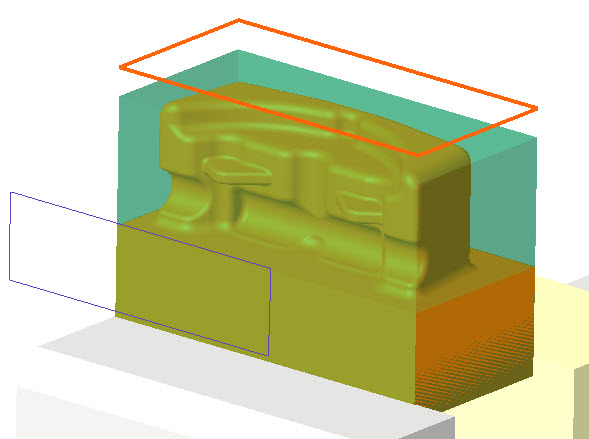
5. Параметры на вкладке Параметры (Parameters) заполняются автоматически на основе диаметра инструмента. Для оптимизации траектории инструмента задайте значения, как показано для следующих параметров:
◦ FEED_UNITS = MMPM
◦ STEP_OVER = 12
◦ ROUGH_STOCK_ALLOW = 1
◦ MAX_STEP_DEPTH = 2
◦ SCAN_TYPE = CONSTANT_LOAD
◦ CUT_TYPE = CLIMB
6. Щелкните стрелку рядом со значком  , а затем щелкните
, а затем щелкните  . Откроется вкладка Удаление материала (Material Removal).
. Откроется вкладка Удаление материала (Material Removal).
 , а затем щелкните
, а затем щелкните  . Откроется вкладка Удаление материала (Material Removal).
. Откроется вкладка Удаление материала (Material Removal).7. Щелкните  , чтобы открыть диалоговое окно Воспроизвести расчет (Play Simulation).
, чтобы открыть диалоговое окно Воспроизвести расчет (Play Simulation).
 , чтобы открыть диалоговое окно Воспроизвести расчет (Play Simulation).
, чтобы открыть диалоговое окно Воспроизвести расчет (Play Simulation).8. Щелкните  , чтобы воспроизвести расчет.
, чтобы воспроизвести расчет.
 , чтобы воспроизвести расчет.
, чтобы воспроизвести расчет.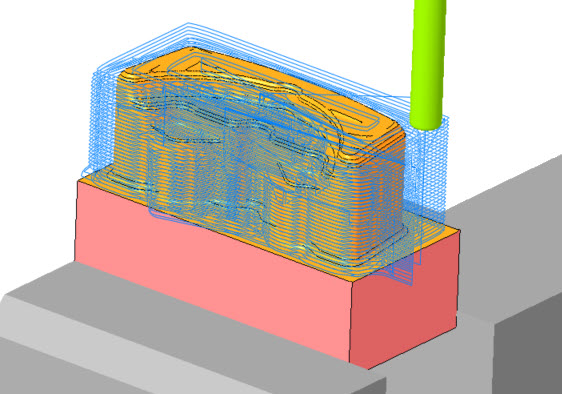
9. На вкладке Удаление материала (Material Removal) щелкните > , чтобы сохранить обработанную заготовку. Откроется диалоговое окно Сохранить как STL (Save as STL).
10. В поле Наименование файла (File Name) введите 1st_rough.stl и щелкните Сохранить (Save). Этот файл будет в дальнейшем использоваться для расчета траектории инструмента для последовательности обработки остаточных припусков.
11. На вкладке Удаление материала (Material Removal) щелкните > , чтобы открыть диалоговое окно Сохранить текущую заготовку (Save current stock).
12. В поле Наименование файла (File Name) введите 1st_rough.bin и щелкните Сохранить (Save). Этот bin-файл будет использоваться в последующем моделировании удаления материала при удалении остаточных припусков.
13. На вкладке Удаление материала (Material Removal) щелкните  , а затем на вкладке Черновое ВСФ (HSM Rough) нажмите кнопку ОК, чтобы завершить последовательность.
, а затем на вкладке Черновое ВСФ (HSM Rough) нажмите кнопку ОК, чтобы завершить последовательность.
 , а затем на вкладке Черновое ВСФ (HSM Rough) нажмите кнопку ОК, чтобы завершить последовательность.
, а затем на вкладке Черновое ВСФ (HSM Rough) нажмите кнопку ОК, чтобы завершить последовательность.Создание последовательности чернового ВСФ остаточных припусков с использованием окна фрезерования 2
1. В дереве модели щелкните 2ND_ORIENTATION_REST_ROUGH, а затем щелкните  , чтобы изменить определение. Откроется вкладка
, чтобы изменить определение. Откроется вкладка  Черновое ВСФ остаточных припусков (HSM Rest Rough).
Черновое ВСФ остаточных припусков (HSM Rest Rough).
 , чтобы изменить определение. Откроется вкладка
, чтобы изменить определение. Откроется вкладка  Черновое ВСФ остаточных припусков (HSM Rest Rough).
Черновое ВСФ остаточных припусков (HSM Rest Rough).2. Щелкните значок  и выберите инструмент SF12_R2_ISO50.
и выберите инструмент SF12_R2_ISO50.
 и выберите инструмент SF12_R2_ISO50.
и выберите инструмент SF12_R2_ISO50.3. На вкладке Привязки (References) в коллекторе Файл черновой заготовки (Rough Stock File) щелкните  , чтобы импортировать файл черновой заготовки. Откроется диалоговое окно Открыть (Open).
, чтобы импортировать файл черновой заготовки. Откроется диалоговое окно Открыть (Open).
 , чтобы импортировать файл черновой заготовки. Откроется диалоговое окно Открыть (Open).
, чтобы импортировать файл черновой заготовки. Откроется диалоговое окно Открыть (Open).4. Выберите файл 1st_rough.stl и нажмите кнопку Открыть (Open).
5. Щелкните коллектор системы координат рядом с  и в дереве модели выберите ACS1, чтобы изменить систему координат по умолчанию.
и в дереве модели выберите ACS1, чтобы изменить систему координат по умолчанию.
 и в дереве модели выберите ACS1, чтобы изменить систему координат по умолчанию.
и в дереве модели выберите ACS1, чтобы изменить систему координат по умолчанию.6. На вкладке Зазор (Clearance) щелкните коллектор Привязка (Reference), а затем выберите плоскость ADTM3 в дереве модели.
7. На вкладке Привязки (References) щелкните коллектор Окно фрезерования (Mill window) и выберите Mill Window 2 в дереве модели.
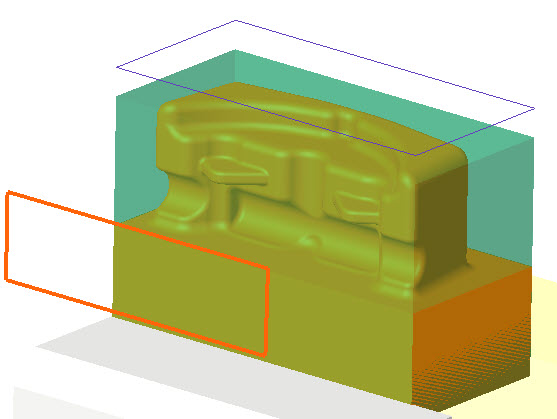
8. На вкладке Параметры (Parameters) щелкните значок  . Откроется диалоговое окно Выбрать шаг (Select Step). Будет выбрана последовательность 1ST_ORIENTATION_ROUGH.
. Откроется диалоговое окно Выбрать шаг (Select Step). Будет выбрана последовательность 1ST_ORIENTATION_ROUGH.
 . Откроется диалоговое окно Выбрать шаг (Select Step). Будет выбрана последовательность 1ST_ORIENTATION_ROUGH.
. Откроется диалоговое окно Выбрать шаг (Select Step). Будет выбрана последовательность 1ST_ORIENTATION_ROUGH.9. Нажмите кнопку ОК, чтобы скопировать параметры из предыдущей последовательности.
10. Задайте значения, как показано, для следующих параметров:
◦ STEP_OVER = 8
◦ MAX_STEP_DEPTH = 1
11. Щелкните стрелку рядом со значком  , а затем щелкните
, а затем щелкните  . Откроется вкладка Удаление материала (Material Removal).
. Откроется вкладка Удаление материала (Material Removal).
 , а затем щелкните
, а затем щелкните  . Откроется вкладка Удаление материала (Material Removal).
. Откроется вкладка Удаление материала (Material Removal).12. На вкладке Удаление материала (Material Removal) щелкните > . Откроется диалоговое окно Загрузить заготовку (Load stock).
13. Выберите файл 1st_rough.bin и нажмите кнопку Открыть (Open).
14. Щелкните  , чтобы открыть диалоговое окно Воспроизвести расчет (Play Simulation).
, чтобы открыть диалоговое окно Воспроизвести расчет (Play Simulation).
 , чтобы открыть диалоговое окно Воспроизвести расчет (Play Simulation).
, чтобы открыть диалоговое окно Воспроизвести расчет (Play Simulation).15. Щелкните  , чтобы воспроизвести расчет.
, чтобы воспроизвести расчет.
 , чтобы воспроизвести расчет.
, чтобы воспроизвести расчет.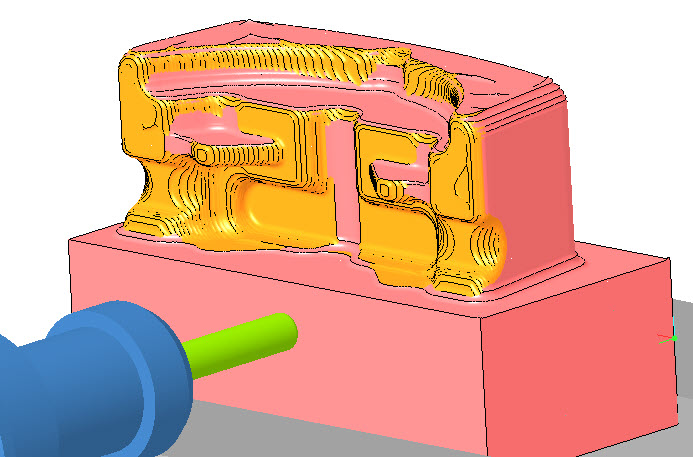
16. На вкладке Удаление материала (Material Removal) щелкните  , а затем на вкладке Черновое ВСФ остаточных припусков (HSM Rest Rough) нажмите кнопку ОК, чтобы завершить последовательность.
, а затем на вкладке Черновое ВСФ остаточных припусков (HSM Rest Rough) нажмите кнопку ОК, чтобы завершить последовательность.
 , а затем на вкладке Черновое ВСФ остаточных припусков (HSM Rest Rough) нажмите кнопку ОК, чтобы завершить последовательность.
, а затем на вкладке Черновое ВСФ остаточных припусков (HSM Rest Rough) нажмите кнопку ОК, чтобы завершить последовательность.